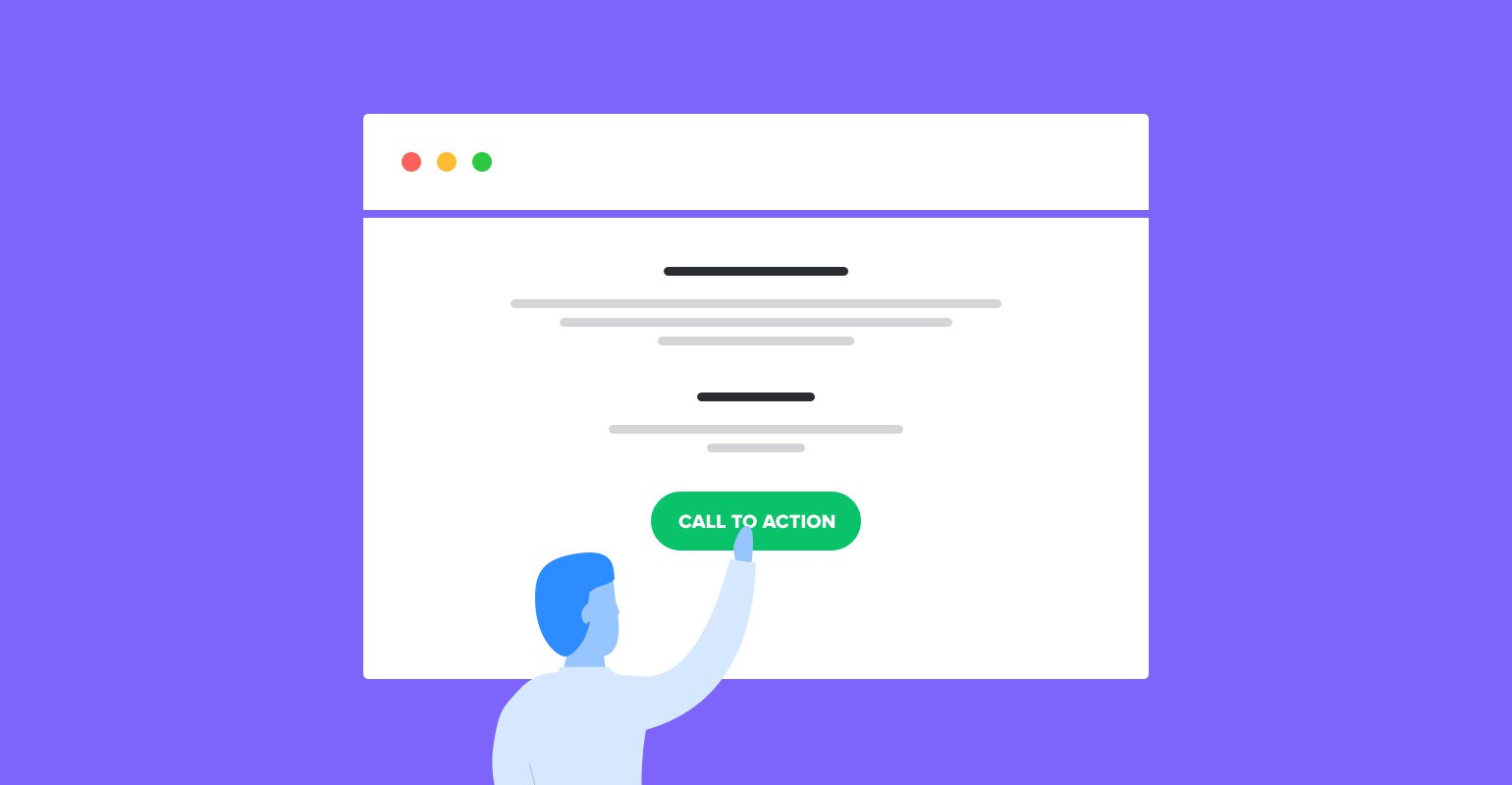WordPress’te arama butonu eklemek ister misiniz? Sitenizin trafiği arttıkça bir arama butonu eklemek ziyaretçilerinizin size hızlı bir şekilde sizinle iletişim kurmasını kolaylaştırır. Bu yazıda, WordPress web sitenize kolayca bir tıkla, ara düğmesini nasıl ekleyebileceğinizi göstereceğiz.
1.Yöntem Eklenti İle Arama Butonu Eklemek
Teknik açıdan en kolay yöntemdir. Ama tek olumsuz yanı sadece mobil cihazlarda butonunuz görünecektir.Eğer bütün cihazlarda görünmesini istiyorsanız eğer 2.Yönteme bakmanızı öneririm.
Yapmanız gereken ilk şey , sitenizdeki Call Now Button eklentisini kurmak ve etkinleştirmektir . Daha fazla ayrıntı için, bir WordPress eklentisinin nasıl kurulacağı konusunda adım adım kılavuzumuzu inceleyebilirsiniz.
Etkinleştirme sırasında, eklenti ayarlarını yapılandırmak için Ayarlar »Call Now Button sayfasını ziyaret etmeniz gerekir.

# Butonu etkinleştirmek için ilk gelen seçeneği etkin yani enable yapmanız gerekir. Sonrasında Phone number yazan kutucuğa numaranızı yazmalısınız.
# Alt kısımdaki text alanınada ne için kullanmak istiyorsanız butonu onu belirtebilirsiniz.(Müşteri Hizmetleri) Hide icone seçeneği ilede butonun başına bir telefon ikonu ekleyebilirsiniz.
# Butonunuzu biraz daha değiştirmek ister iseniz Gelişmiş Ayarlar bölümünden diğer ayarlarını yapabilirsiniz.

#Gelişmiş ayarlar altındaki ilk seçenekten, düğme rengini değiştirebilirsiniz.
#Bundan sonra, kullanıcıların Google Analytics raporlarınızdaki arama düğmesiyle nasıl etkileşimde bulunduğunu görmenize olanak tanıyan Google Analytics izlemeyi etkinleştirebilirsiniz .
Ayarlarınızı kaydetmek için değişiklikleri kaydet düğmesine tıklamayı unutmayın.
İşiniz bittiğinde, hareket halindeki arama düğmesini görmek için web sitenizi bir mobil cihazdan ziyaret edebilirsiniz.

2. Yöntem, Kod İle Arama Butonu Eklemek
Bu yöntem, arama düğmelerine ve WordPress web sitenizin herhangi bir yerindeki bağlantılara manuel olarak eklemenize olanak tanır.
Web sitenize tıklanabilir bir telefon numarası eklemenin en kolay yolu
aşağıdaki kodu kullanmanızdır. Kodu nasıl kullanacağım? Özelleştir alanından Html alanına bu kodu yapıştırabilirsiniz. Ve yada eklediğiniz içeriklerin istediğiniz bir alanına bu kodu yapıştırabilirsiniz.(Sağ köşeden Kod bölümünü seçerek kodu yapıştırmalısınız)
+90 (555) 555-1212
Beni AraBu bağlantılar mobil cihazlarda telefon uygulamasını açacaktır. Masaüstü bilgisayarlarda, Mac kullanıcıları bağlantıyı Facetime’da açarken, Windows 10 kullanıcıları da Skype’ta açma seçeneğini görecektir.
Tıkla ve ara metin bağlantısının yanında bir resim veya simge eklemek için HTML’yi de kullanabilirsiniz.
Bunun nasıl yapılacağına bir göz atalım.
Öncelikle, Ortam »Yeni Ekle sayfasını ziyaret edip kullanmak istediğiniz resmi yüklemeniz gerekir. Resmi yükledikten sonra, resimin hemen yanında düzenle yazısına tıklamanız gerekiyor.

Burada size yüklediğiniz resmin bir url adresini verecektir. Bu adresini kopyalamalısınız. Artık tıkla ve ara telefon simgesini görüntülemek istediğiniz yayın, sayfa veya özel HTML widget’ını düzenleyebilirsiniz. Düzenleme alanında, resminizi arama ile birleşik bir şekilde görebilirsiniz.

Resmin linkini img src yazan yerdeki alan ile değiştirmeniz yeterli olacaktır.
İşiniz bittiğinde, yüklediğiniz resimle tıkla ve ara bağlantısını görmek için web sitenizi ziyaret edebilirsiniz.

Bağlantıdan önce veya sonra daha fazla metin ekleyerek bunu daha da özelleştirebilir ve stil oluşturmak için özel CSS kullanabilirsiniz .

Üst Menüleri Kullanarak Arama Butonu Oluşturmak

Tamda yukarda gösterildiği gibi bir alandan bahsediyorum, bu alanı oluşturmak için çok basit bir yöntemi var.
Böyle bir alan yapmak için öncelikle Görünüm »Menüler sayfasına gitmelisiniz. Ve sağ sütundan Düzenlemek için bir menü seçin alanından eklemek istediğiniz menüyü seçmelisiniz. sonrasında hemen aşağıda özel bağlantılar sekmesini seçerek Url kısmına: tel:+905360000000 şekilde numaranızı yazmalısınız. Bağlantı metnine de Beni Ara Yazabilirsiniz.

Sonrasında sitenizi ziyaret ederek inceleyebilirsiniz.
Bu yazının Wordpress Sitenize Arama Butonu nasıl ekleyeceğinizi öğrenmenize yardımcı olduğunu umuyoruz.
Bu makaleyi beğendiyseniz, lütfen WordPress video eğiticileri için oluşturmuş olduğumuz YouTube Kanalımıza abone olun .